

Android 6.0 og nyere har et pûÎnt Hurtigt indstillingspanel i meddelelserne skygge. Panelet Hurtige indstillinger leveres med et par forudindstillede skifter, der giver dig mulighed for at skifte Bluetooth, WiFi og skûÎrm orienteringslûËs. Android har ikke lavet panelet Hurtige indstillinger OS eksklusivt, og brugere kan tilfû¡je eller fjerne fliser til dem. For at tilfû¡je brugerdefinerede fliser skal brugerne downloade en app, der vil tilfû¡je den flise, de û¡nsker. Disse apps er tilgûÎngelige i overflod i Google Play Butik. Her kan du tilfû¡je tilpassede fliser til Hurtige indstillinger i Android.
û bn appen Google Play Butik og sû¡g efter hurtige indstillinger. Resultaterne vil have en lang liste over apps, der tilfû¡jer fliser til panelet Hurtige indstillinger. Dette vil omfatte men er ikke begrûÎnset til fliser til vejret, timere og kameraet. Download den app, der tilfû¡jer den flise, du û¡nsker. Disse apps vises muligvis ikke i din appskuffe.
TrûÎk notifikationsskyggen helt ned. Tryk pûË redigerings-knappen, ikonet for lone blyant ved siden af ããbrugermûÎrket for at indtaste redigeringsfunktionen. Quick Settings-fliserne opdeles i to sektioner. Under sektionen 'TrûÎk til at tilfû¡je fliser' skal du kigge efter den flise, du lige har installeret via en app. TrûÎk drop det til panelet med tilfû¡jede fliser. NûËr du fû¡rst har tilfû¡jet, skal du trykke pûË flisen i panelet Hurtige indstillinger for at kû¡re den.
Nogle fliser, som f.eks. En vejrflise eller kameraflise, kan bede om yderligere tilladelser til at kû¡re. Vejret fliser spû¡rger om tilladelse til at bruge din placering. En kameraflise vil sandsynligvis have tilladelse til at fûË adgang til kameraet. Giv det tilladelse til at fûË det til at kû¡re.



Den bedste Android-spil i 2018
Android har haft status som en gaming venlig platform, selvom den har ligget bag iOS i mange ûËr, understû¡tter den ekstra controllere og eksklusive pc-porte til Nvidia Shield-tabletter har sat det foran lû¡b. NûËr det er sagt, kommer der hvert ûËr en ny afgrû¡de af fantastiske spil ud for Android, og vi har afrundet de bedste, du kan spille i 2017.
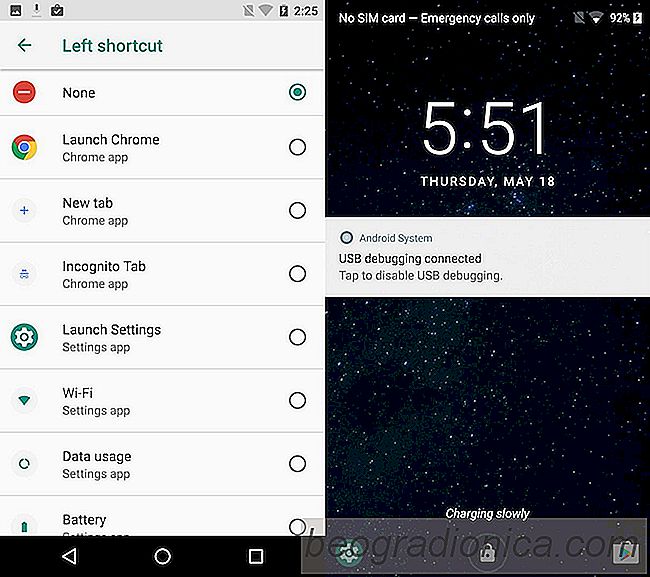
SûËdan redigerer du lûËseskûÎrmgenveje i Android 8
Android o beta er ankommet til alle interesserede i at teste den nye version ud. Det har en hel del nye funktioner, men som forventet i nogen beta, er der fejl. Nogle funktioner fungerer, andre gû¡r det ikke. Det kommer til at tage et par mûËneder og flere iterationer af det nye OS at stryge dem alle ud.